Aktualisiert April 2024: Erhalten Sie keine Fehlermeldungen mehr und verlangsamen Sie Ihr System mit unserem Optimierungstool. Hol es dir jetzt unter diesen Link
- Laden Sie das Reparaturtool hier.
- Lassen Sie Ihren Computer scannen.
- Das Tool wird dann deinen Computer reparieren.
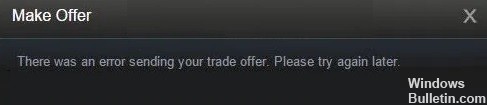
Benutzer haben kürzlich einen Fehler gemeldet, der besagt: „Beim Einreichen Ihres Inzahlungnahmeangebots ist ein Fehler aufgetreten. Bitte versuchen Sie es später noch einmal. " und erlaubt einem Spieler nicht, ein Inzahlungnahmeangebot an einen anderen Spieler zu senden. Nachdem wir die verschiedenen Benutzerfeedbacks und die Lösungen, die sie zur Behebung dieses Problems ausgewählt haben, gründlich überprüft haben, haben wir verschiedene effektive Lösungen vorgestellt, mit denen Sie diesen Fehler auf Ihrem Computer beheben können.
Steam ist ein digitaler Videospielvertriebsdienst, der von Valve entwickelt wurde. Es wurde im September 2003 als eigenständige Client-Software gestartet, die es Valve ermöglicht, automatische Updates für seine Spiele bereitzustellen, und wurde auf Spiele von Drittanbietern erweitert. Steam hat sich auch zu einem Online-Shop im Internet und auf Mobilgeräten entwickelt.
Steam bietet DRM-Dienste (Digital Rights Management), Server-Hosting, Video-Streaming und soziale Netzwerke. Es bietet Benutzern auch die automatische Installation und Aktualisierung von Spielen sowie Community-Funktionen wie Freundes- und Gruppenlisten, Cloud-Speicher sowie Sprach- und Chat-Funktionen im Spiel.
Was verursacht die Meldung "Bei der Abgabe eines Handelsangebots ist ein Fehler aufgetreten, versuchen Sie es später erneut" bei Steam
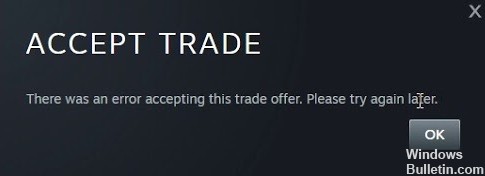
- Steam Guard deaktiviert: In einigen Fällen hat der Benutzer Steam Guard möglicherweise deaktiviert oder kürzlich aktiviert. Um handeln zu können, muss Steam Guard mindestens die letzten 15 Tage für das Profil aktiv gewesen sein. Dies bedeutet, dass Steam Guard, wenn es in den letzten 15 Tagen nicht für das Profil aktiv war, nicht handeln kann.
- Letzte Aktivität: Wenn der Benutzer kürzlich sein Kennwort geändert hat, werden Transaktionen für mindestens 5 Tage deaktiviert und der Benutzer muss so lange warten, bis Transaktionen wieder möglich sind. Wenn Ihr Steam-Konto 2 Monate oder länger inaktiv war, wird das Konto 30 Tage lang deaktiviert.
- Neues Gerät: Wenn das Gerät, auf dem Sie Steam verwenden, kürzlich für ein Steam-Konto autorisiert wurde, wird der Handel deaktiviert. Das Gerät, auf dem das Konto verwendet wird, muss mindestens 15 Tage lang aktiv gewesen sein, bevor der Handel auf diesem Gerät aktiviert wird.
- Neue Zahlungsmethode: Wenn Sie kürzlich eine Zahlungsmethode hinzugefügt oder Ihre Zahlungsmethode geändert haben, wird der Handel für mindestens 7 Tage deaktiviert. Sie müssen mindestens 7 Tage warten, bevor Sie wieder mit dem Handel beginnen können.
- Handelsverbot: In einigen Fällen kann der Steam-Support einem Benutzer den Handel verbieten. Dieses Verbot kann vorübergehend oder dauerhaft sein. Im Falle eines Verbots wenden Sie sich am besten an den Steam-Support und fragen Sie nach dem Grund und der Notwendigkeit des Verbots.
- Nicht vertrauenswürdiger Account: Sie benötigen außerdem ein vertrauenswürdiges Konto, um mit anderen Benutzern handeln zu können. Ein Konto gilt als vertrauenswürdig, wenn Einkäufe mindestens 30 Tage vor einem Jahr getätigt wurden. Nicht vertrauenswürdige Konten werden vom Handel ausgeschlossen.
- Artikelverfügbarkeit: Der Gegenstand, den Sie handeln möchten, befindet sich möglicherweise nicht mehr in Ihrem Inventar. Die Ware muss in Ihrem Inventar verfügbar sein, bevor ein Handel eingeleitet werden kann. Bots können möglicherweise nicht handeln, wenn sich der Gegenstand, mit dem sie handeln möchten, nicht in ihrem Inventar befindet.
Um die Meldung "Es ist ein Fehler beim Senden eines Handelsangebots aufgetreten, versuchen Sie es später erneut" auf Steam zu beheben
Aktualisierung vom April 2024:
Sie können jetzt PC-Probleme verhindern, indem Sie dieses Tool verwenden, z. B. um Sie vor Dateiverlust und Malware zu schützen. Darüber hinaus ist es eine großartige Möglichkeit, Ihren Computer für maximale Leistung zu optimieren. Das Programm behebt mit Leichtigkeit häufig auftretende Fehler, die auf Windows-Systemen auftreten können – ohne stundenlange Fehlerbehebung, wenn Sie die perfekte Lösung zur Hand haben:
- Schritt 1: Laden Sie das PC Repair & Optimizer Tool herunter (Windows 10, 8, 7, XP, Vista - Microsoft Gold-zertifiziert).
- Schritt 2: Klicken Sie auf “Scan starten”, Um Windows-Registrierungsprobleme zu finden, die PC-Probleme verursachen könnten.
- Schritt 3: Klicken Sie auf “Repariere alles”Um alle Probleme zu beheben.
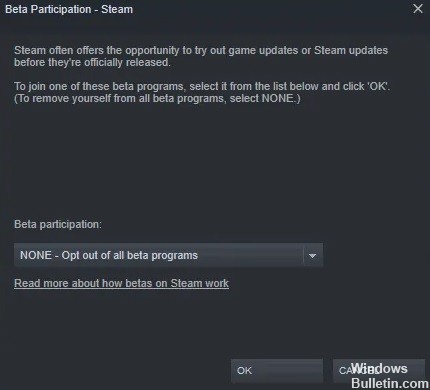
Starten Sie den Steam Client neu
Sofern die Steam-Server nicht ausfallen oder gewartet werden, besteht der einfachste Schritt zur Behebung dieses Fehlers darin, den Steam-Client zu schließen und neu zu starten. Befolgen Sie daher diese Schritte, um den Steam-Client neu zu starten und festzustellen, ob der Fehler weiterhin besteht.
- Klicken Sie auf das "Steam" -Symbol in der oberen linken Ecke und wählen Sie "Exit".
- Starten Sie nun den Steam-Client neu und prüfen Sie, ob der Fehler behoben wurde.
Aktivieren Sie Steam Guard
Steam Guard ist ein Sicherheitsprotokoll, das Ihrem Konto zusätzlichen Schutz bietet. Wenn Sie kein kommerzielles Angebot abgeben können, ist der Steam Guard-Dienst möglicherweise deaktiviert. Aktivieren Sie daher Steam Guard, indem Sie die folgenden Schritte ausführen und prüfen, ob der Fehler weiterhin besteht.
- Klicken Sie oben links auf das Symbol „Steam“ und wählen Sie „Einstellungen“.
- Gehen Sie im linken Bereich zu "Konto" und wählen Sie die Option "Steam Guard-Kontosicherheit verwalten".
- Deaktivieren Sie die Schaltfläche "Steam Guard-Dienst deaktivieren" und aktivieren Sie die Schaltfläche "Codes im Steam Guard-Dienst per E-Mail abrufen".
- Sie sollten dann 15 Tage warten, um festzustellen, ob das Problem behoben ist.
Wechseln Sie zu einem Webbrowser
Viele Spieler haben berichtet, dass der Fehler im Steam-Client behoben werden kann, indem einfach zu einem Webbrowser gewechselt und versucht wird, von dort aus ein Inzahlungnahmeangebot zu senden. Es wird immer empfohlen, "Google Chrome" zum Ausführen von Steam zu verwenden, wenn Sie nicht verhindern können, dass auf dem Windows-Client Fehler auftreten.
Beachten Sie, dass Sie jeweils nur einen Client ausführen sollten. Wenn Sie zum Ausführen von Steam einen Webbrowser verwenden, wird empfohlen, den Steam-Client auf Ihrem Desktop zu beenden, um das Problem zu beheben.
Ändern des Beta-Modus bei Steam
Viele Spieler haben berichtet, dass dies ein vorübergehendes Problem bei Steam ist, das leicht durch An- und Abmelden beim Beta-Programm behoben werden kann. Führen Sie die folgenden Schritte aus, um diesen Fehler bei Steam zu umgehen.
- Starten Sie den Steam-Client.
- Klicken Sie auf die Schaltfläche "Steam" in der oberen rechten Ecke des Steam-Clients und wählen Sie "Einstellungen".
- Wählen Sie im linken Bereich "Konto" und klicken Sie auf "Bearbeiten".
- Wählen Sie im Dropdown-Menü "Beta-Teilnahme" die Option "Steam Beta Update".
- Klicken Sie auf "OK" und starten Sie Steam neu.
- Befolgen Sie nun die obigen Anweisungen und wählen Sie "KEINE - Deaktivieren aller Beta-Programme".
- Speichern Sie die Einstellungen und starten Sie den Steam-Client neu, um festzustellen, ob das Problem weiterhin besteht.
Entfernen Sie einige Steam-Dateien
Viele Benutzer haben berichtet, dass einige Spieledateien möglicherweise beschädigt sind. Löschen Sie diese Dateien und starten Sie den Client neu, um festzustellen, ob beim Senden des Handelsangebots ein Fehler aufgetreten ist. Bitte versuchen Sie es später noch einmal. (20) Der Fehler wurde behoben.
- Gehen Sie zum folgenden Pfad und löschen Sie alles im Verzeichnis außer den Dateien mit dem Namen "steam.exe" und dem Ordner "steam apps".
- C: Programmdateien (x86) Steam
- Führen Sie nun Ihren Steam-Client aus und hoffen Sie, dass der Fehler verschwindet. Wenn das Problem weiterhin besteht, besteht kein Grund zur Panik. Fahren Sie einfach mit der nächsten unten aufgeführten Lösung fort.
Expertentipp: Dieses Reparaturtool scannt die Repositorys und ersetzt beschädigte oder fehlende Dateien, wenn keine dieser Methoden funktioniert hat. Es funktioniert in den meisten Fällen gut, wenn das Problem auf eine Systembeschädigung zurückzuführen ist. Dieses Tool optimiert auch Ihr System, um die Leistung zu maximieren. Es kann per heruntergeladen werden Mit einem Klick hier
Häufig gestellte Fragen
Wie behebe ich einen Fehler in einem Steam-Angebot?
- Verwenden Sie Ihren Browser anstelle Ihres Steam-Clients, um die Anfrage zu verarbeiten.
- Stellen Sie sicher, dass der Empfänger keinen vollen Rucksack hat.
- Klicken Sie einige Male auf "Akzeptieren" und haben Sie etwas Geduld.
- Starten Sie Ihren Steam-Client neu.
- Deinstallieren Sie Ihren Steam-Client und installieren Sie ihn erneut.
Wie sende ich kommerzielle Angebote an Nicht-Freunde auf Steam?
Gehen Sie zu "Handelsangebote"> "Wer kann mir Angebote senden". Hier finden Sie das folgende Feld mit einer freigegebenen URL. Wenn Sie über Steam (anstelle von TF2) handeln möchten, müssen Sie sie als Freunde hinzufügen.
Wie akzeptiere ich ein Handelsangebot bei Steam?
Sie wählen die Artikel, die Sie handeln möchten, aus Ihrem Inventar und die Artikel aus dem Inventar Ihres Freundes aus und geben dann ein Handelsangebot ab. Ihr Freund kann ein Angebot annehmen, ablehnen oder widersprechen.
Wie aktiviere ich Handelsbestätigungen auf Steam 2021?
Öffnen Sie die App und gehen Sie zu Steam Guard> Einstellungen> Steam Guard-Codes auf meinem Telefon abrufen, um den Kontoschutz zu aktivieren. Gehen Sie zu "Steam-Profil bearbeiten"> "Meine Datenschutzeinstellungen"> "Transaktionsbestätigung", um Ihre Kontoeinstellungen zu ändern.


